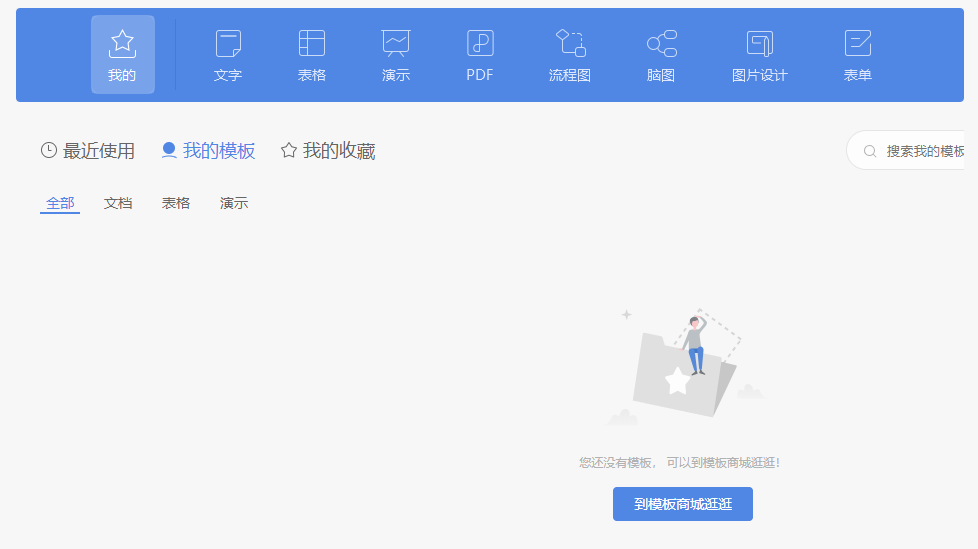word頁面中間的分割線如何實現(word頁面中間分割線)
實現方法:首先打開需要進行操作的word文檔,點擊頁面頂部的“布局”-“分欄”;然后在彈出的下拉列表中選擇合適的分欄樣式;接著在“分欄”下拉列表中選擇“更多分欄”;最后在彈出的新窗口里勾選“分割線”即可。
本教程操作環境:windows7系統、Microsoft Office word2016版、Dell G3電腦。
打開要編輯的word文檔,點擊“布局”選項。如圖所示效果。
在“布局”選項里找到“分欄”按鈕,如圖所示效果。

在出現的菜單中選擇要進行分欄的效果,此次分兩欄樣式。
以上設置完成word一頁紙張就分成了左右兩部分了,如圖所示。
有些時候為了美觀需要添加分割線,那么word紙張中的豎線是怎么添加的了,還是在“分欄”按鈕里面,點擊 "分欄"按鈕,選擇更多“更多分欄”。
在出現的新窗口中勾選“分割線”即可,如圖所示,勾選完成后點擊“確定”生效設置。
推薦教程:《Word教程》
版權聲明:本文內容由網絡用戶投稿,版權歸原作者所有,本站不擁有其著作權,亦不承擔相應法律責任。如果您發現本站中有涉嫌抄襲或描述失實的內容,請聯系我們jiasou666@gmail.com 處理,核實后本網站將在24小時內刪除侵權內容。
版權聲明:本文內容由網絡用戶投稿,版權歸原作者所有,本站不擁有其著作權,亦不承擔相應法律責任。如果您發現本站中有涉嫌抄襲或描述失實的內容,請聯系我們jiasou666@gmail.com 處理,核實后本網站將在24小時內刪除侵權內容。